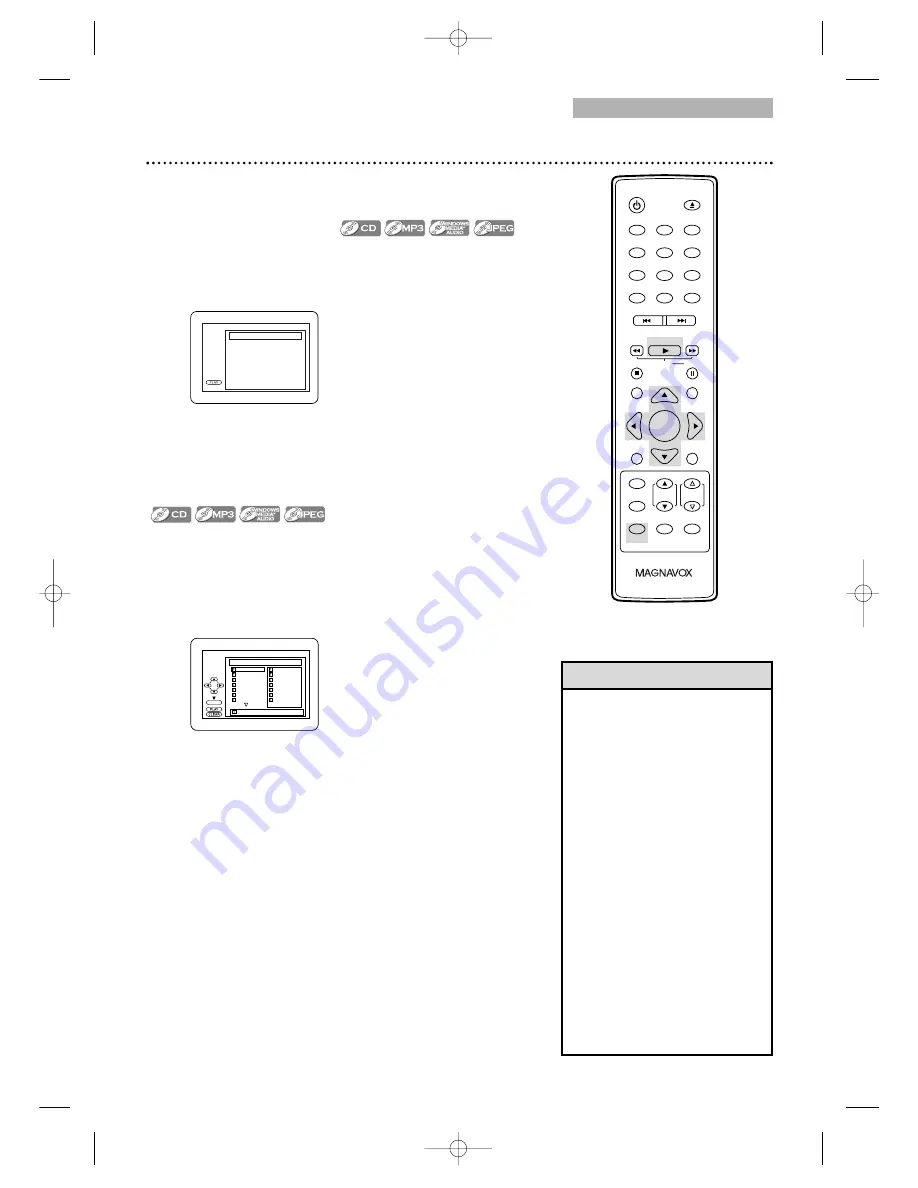
DVD
●
Para poner el televisor/DVD en modo DVD, presione
SELECT. Luego presione PLAY
B
B
o OPEN/CLOSE
A
A
para activar el modo DVD.
Reproducción aleatoria
Usted puede reproducir las pistas o archivos en orden aleatorio en lugar del
orden en el que están grabadas (
1
, 2, 3...).
1
Cuando se detenga la reproducción,
presione MODE
hasta que aparezca la pantalla ALEATORIO.
2
Presione PLAY
B
.
Las pistas se reproducirán en orden
aleatorio. Después de que todas las pistas se hayan
reproducido una vez, la reproducción finalizará.
Reproducción de programas
Usted puede determinar el orden en el que se reproducirán las pistas o
archivos. Para configurar un programa, siga estos pasos.
1
Cuando se detenga la reproducción, presione MODE
hasta que aparezca la pantalla PROGRAMA.
2
Presione
▲
o
▼
para seleccionar una pista que desee
reproducir, y luego presione ENTER.
Si comete un error presione CLEAR para borrar la última
pista en Programa.
Otras pistas adicionales pueden estar en otras pantallas.
Presione
L
para ir pasar a la página siguiente, y presione
K
para regresar a la página anterior.
Repita este paso hasta que haya seleccionado todas las pistas
que desee reproducir en el programa.
Para ver las pistas de un programa cuando hay más de ocho
pistas, para ver todas las pistas utilice PREV
H
y NEXT
G
.
Para carpetas MP3,Windows Media
TM
Audio o JPEG, presione
s
o
B
para pasar al nivel previo o al nivel siguiente de
carpetas. Presione TITLE para retornar al primer elemento
del nivel superior.
3
Presione PLAY
B
.
Las pistas se reproducirán una vez en el
orden que usted estableció. Si se apaga el televisor/DVD o se
abre la bandeja de discos, el programa se borrará. Usted puede
iniciar Reproducción de programas sólo mientras está en la
pantalla PROGRAMA.
• Usted no puede utilizar los
botones Numéricos para
seleccionar otra pista mientras se
reproduce un programa. Presione
PREV
H
o
NEXT
G
para
seleccionar otras pistas del
programa.
• Usted no puede combinar
reproducción aleatoria con
reproducción programada.
• Usted no puede modificar un
programa durante su
reproducción.
• Usted puede iniciar Reproducción
de programas sólo mientras está
en la pantalla PROGRAMA.
• Un programa puede tener un
máximo de 99 pistas.
• Para borrar todas las pistas del
programa, en el paso 2 seleccione
BORRA TODO.
• La reproducción de
programas/reproducción aleatoria
de pistas MP3,Windows Media
TM
Audio o JPEG no está disponible
mientras Doble reproducción está
ENC.
Reproducción aleatoria, Reproducción de programas 43
Sugerencias útiles
ALEATORIO
PROGRAMA ALEATORIO
-- SIN INDICACIÓN --
CD-DA TOTAL 1:03:30
CD-DA TOTAL 1:03:30
ENTER
1 3:30
2 4:30
3 5:00
4 3:10
5 5:10
6 1:30
7 2:30
1
3:30
5
5:10
10 4:20
11 3:00
12 3:20
17 4:10
22 2:50
1 3:30
1/4
H
2/3
G
PROGRAMA
Ejemplo: CD de audio
Ejemplo: CD de audio
0
1
2
3
4
5
6
7
8
9
+10
+100
CLEAR
PREV
NEXT
PLAY
STOP
RETURN
MODE
SELECT
PICTURE
/SLEEP
DISPLAY
CH.
VOL.
MUTE
DISC
SET-UP
MENU
SLOW
PAUSE
TITLE
STANDBY-ON
OPEN/CLOSE
ENTER
T9201UB_SP 3/7/06 11:24 AM Page 43
















































